
ಬಳಕೆದಾರರ ಜ್ಞಾನವಿಲ್ಲದೆ ವೆಬ್ ಬ್ರೌಸರ್ ಸೆಟ್ಟಿಂಗ್ಗಳನ್ನು ಬದಲಾಯಿಸಬಹುದಾದ ಬಳಕೆದಾರರ ಜ್ಞಾನ ಅಥವಾ ಮೂರನೇ ವ್ಯಕ್ತಿಗಳ ಪರಿಣಾಮವಾಗಿ ಬ್ರೌಸರ್ ನಿಯತಾಂಕಗಳನ್ನು ಮರುಸೃಷ್ಟಿಸುವ ನಂತರ ಇಂಟರ್ನೆಟ್ ಎಕ್ಸ್ಪ್ಲೋರರ್ ಬ್ರೌಸರ್ನಲ್ಲಿನ ದೋಷಗಳು ಸಂಭವಿಸುತ್ತವೆ. ಹೊಸ ನಿಯತಾಂಕಗಳಿಂದ ಹುಟ್ಟಿಕೊಂಡಿರುವ ದೋಷಗಳನ್ನು ತೊಡೆದುಹಾಕಲು ಒಂದು ರೀತಿಯಲ್ಲಿ, ಡೀಫಾಲ್ಟ್ ನಿಯತಾಂಕ ಮೌಲ್ಯವನ್ನು ಪುನಃಸ್ಥಾಪಿಸಲು ನೀವು ಎಲ್ಲಾ ಬ್ರೌಸರ್ ಸೆಟ್ಟಿಂಗ್ಗಳನ್ನು ಮರುಹೊಂದಿಸಬೇಕಾಗಿದೆ.
ನಂತರ ನಾವು ಇಂಟರ್ನೆಟ್ ಎಕ್ಸ್ಪ್ಲೋರರ್ನ ಸೆಟ್ಟಿಂಗ್ಗಳನ್ನು ಮರುಹೊಂದಿಸಲು ಹೇಗೆ ಚರ್ಚಿಸುತ್ತೇವೆ.
ಇಂಟರ್ನೆಟ್ ಎಕ್ಸ್ಪ್ಲೋರರ್ನಲ್ಲಿ ಸೆಟ್ಟಿಂಗ್ಗಳನ್ನು ಮರುಹೊಂದಿಸಿ
- ಓಪನ್ ಇಂಟರ್ನೆಟ್ ಎಕ್ಸ್ಪ್ಲೋರರ್ 11
- ಬ್ರೌಸರ್ನ ಮೇಲಿನ ಬಲ ಮೂಲೆಯಲ್ಲಿ, ಐಕಾನ್ ಕ್ಲಿಕ್ ಮಾಡಿ ಸೇವೆ ಗೇರ್ ರೂಪದಲ್ಲಿ (ಅಥವಾ ಕೀ ಸಂಯೋಜನೆಯ ALT + X), ತದನಂತರ ಐಟಂ ಅನ್ನು ಆಯ್ಕೆ ಮಾಡಿ ಬ್ರೌಸರ್ ಗುಣಲಕ್ಷಣಗಳು
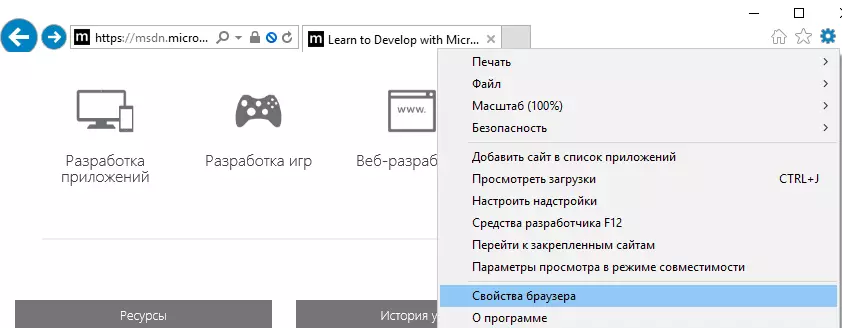
- ವಿಂಡೋದಲ್ಲಿ ಬ್ರೌಸರ್ ಗುಣಲಕ್ಷಣಗಳು ಟ್ಯಾಬ್ ಅನ್ನು ಕ್ಲಿಕ್ ಮಾಡಿ ಭದ್ರತೆ
- ಗುಂಡಿಯನ್ನು ಒತ್ತಿ ಮರುಹೊಂದಿಸಿ ...

- ಐಟಂ ಎದುರು ಚೆಕ್ಬಾಕ್ಸ್ ಅನ್ನು ಸ್ಥಾಪಿಸಿ ವೈಯಕ್ತಿಕ ಸೆಟ್ಟಿಂಗ್ಗಳನ್ನು ಅಳಿಸಿ
- ಬಟನ್ ಅನ್ನು ಕ್ಲಿಕ್ ಮಾಡುವುದರ ಮೂಲಕ ನಿಮ್ಮ ಕ್ರಿಯೆಗಳನ್ನು ದೃಢೀಕರಿಸಿ ಮರುಹೊಂದಿಸು
- ಸೆಟ್ಟಿಂಗ್ಗಳ ಕೊನೆಯಲ್ಲಿ ಮರುಹೊಂದಿಸಲು ಮತ್ತು ಕ್ಲಿಕ್ ಮಾಡಿ ಮುಚ್ಚು

- ನಿಮ್ಮ ಕಂಪ್ಯೂಟರ್ ಅನ್ನು ಓವರ್ಲೋಡ್ ಮಾಡಿ
ನಿಯಂತ್ರಣ ಫಲಕದ ಮೂಲಕ ಇದೇ ರೀತಿಯ ಹಂತಗಳನ್ನು ನಿರ್ವಹಿಸಬಹುದು. ಸೆಟ್ಟಿಂಗ್ಗಳು ಇಂಟರ್ನೆಟ್ ಎಕ್ಸ್ಪ್ಲೋರರ್ ಅನ್ನು ಪ್ರಾರಂಭಿಸದಿದ್ದರೆ ಇದು ಅಗತ್ಯವಾಗಬಹುದು.
ನಿಯಂತ್ರಣ ಫಲಕದ ಮೂಲಕ ಇಂಟರ್ನೆಟ್ ಎಕ್ಸ್ಪ್ಲೋರರ್ ಸೆಟ್ಟಿಂಗ್ಗಳನ್ನು ಮರುಹೊಂದಿಸಿ
- ಗುಂಡಿಯನ್ನು ಒತ್ತಿ ಪ್ರಾರಂಭಿಸು ಮತ್ತು ಆಯ್ಕೆಮಾಡಿ ನಿಯಂತ್ರಣಫಲಕ
- ವಿಂಡೋದಲ್ಲಿ ಕಂಪ್ಯೂಟರ್ ನಿಯತಾಂಕಗಳನ್ನು ಹೊಂದಿಸಲಾಗುತ್ತಿದೆ ಕ್ಲಿಕ್ ಬ್ರೌಸರ್ ಗುಣಲಕ್ಷಣಗಳು
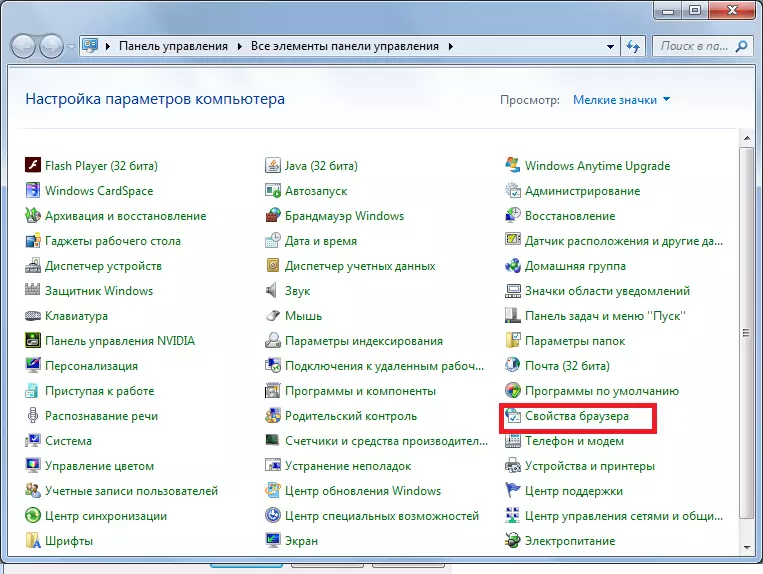
- ಮುಂದೆ, ಟ್ಯಾಬ್ಗೆ ಹೋಗಿ ಹೆಚ್ಚುವರಿಯಾಗಿ ಮತ್ತು ಕ್ಲಿಕ್ ಮಾಡಿ ಮರುಹೊಂದಿಸಿ ...
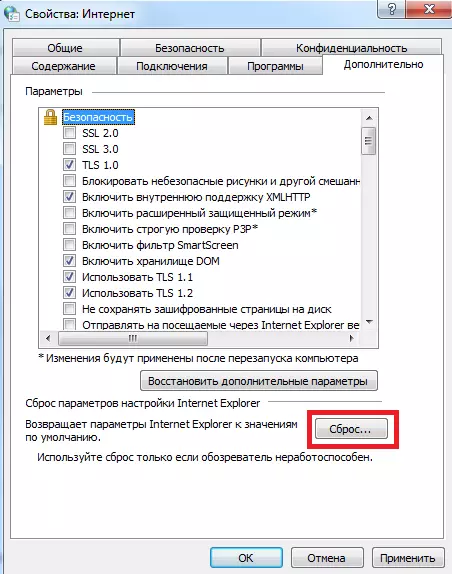
- ಮುಂದೆ, ಮೊದಲ ಪ್ರಕರಣಕ್ಕೆ ಹೋಲುವ ಕ್ರಮಗಳನ್ನು ಅನುಸರಿಸಿ, ಅಂದರೆ, ಚೆಕ್ಬಾಕ್ಸ್ ಅನ್ನು ಪರಿಶೀಲಿಸಿ ವೈಯಕ್ತಿಕ ಸೆಟ್ಟಿಂಗ್ಗಳನ್ನು ಅಳಿಸಿ , ಗುಂಡಿಗಳು ಒತ್ತಿರಿ ಮರುಹೊಂದಿಸು ಮತ್ತು ಮುಚ್ಚು , ಓವರ್ಲೋಡ್ ಪಿಸಿ
ನೀವು ನೋಡುವಂತೆ, ಇಂಟರ್ನೆಟ್ ಎಕ್ಸ್ಪ್ಲೋರರ್ ನಿಯತಾಂಕಗಳನ್ನು ಮೂಲ ಸ್ಥಿತಿಗೆ ಹಿಂದಿರುಗಿಸಲು ಮತ್ತು ತಪ್ಪಾದ ಸೆಟ್ಟಿಂಗ್ಗಳಿಂದ ಉಂಟಾದ ಸಮಸ್ಯೆಗಳನ್ನು ನಿವಾರಿಸಲು ಸಾಕಷ್ಟು ಸರಳವಾಗಿದೆ.
